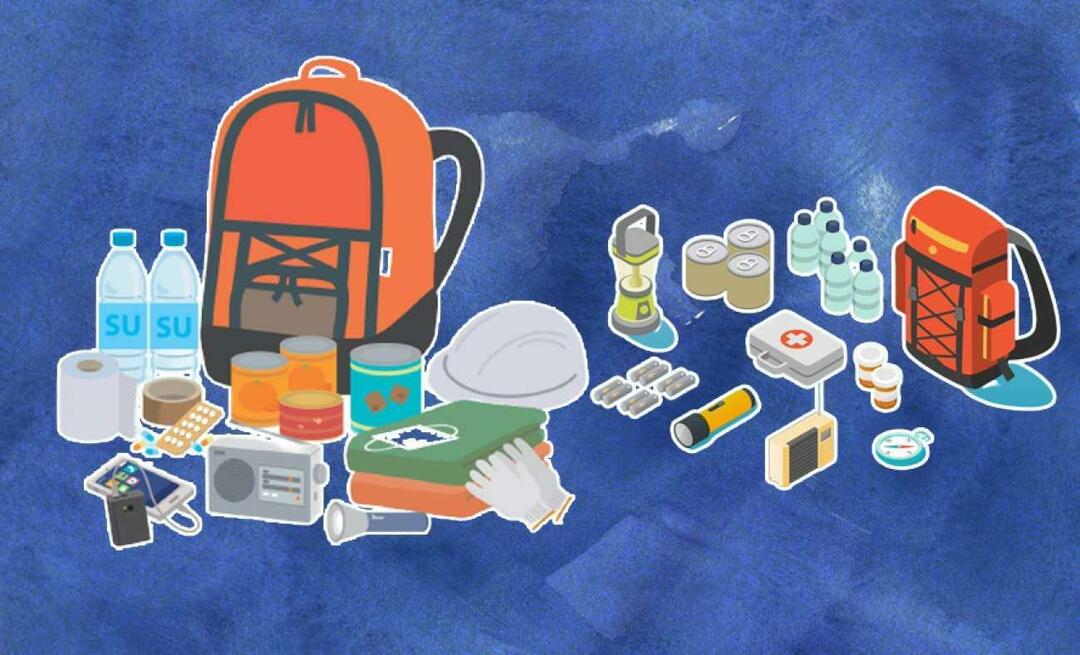Cum se schimbă aplicația de e-mail implicită pe Windows 10 pentru Mailto: Link-uri
E Mail Microsoft Ferestre Din 10 / / March 17, 2020
Ultima actualizare la

Microsoft stabilește propria aplicație Mail ca client de e-mail implicit. Dar uite să îl schimbi în ceea ce vrei să folosești pe întregul sistem sau pe baza unui protocol.
Microsoft are aplicația Mail setată ca client de e-mail implicit pentru Windows 10. De obicei, dacă instalați Outlook sau un alt client de e-mail, nu aveți probleme cu apariția acestuia. Când doriți să trimiteți sau să verificați mesajele dvs., deschideți aplicația directă. Cu toate acestea, există momente în care veți găsi aplicația Mail (aplicația despre care probabil ați uitat) într-un fel se încurcă în fluxul de lucru. În special când faceți clic pe „mailto:”Link-ul din browserul dvs., documentul PDF sau Word sau alte aplicații - inclusiv perspectivă. Iată cum puteți modifica acel comportament și setați aplicația de e-mail implicită la ceea ce doriți.
Modificați aplicația de e-mail implicită Windows 10
Modificarea clientului dvs. de e-mail implicit este în general la fel ca

Acum, merită menționat și faptul că puteți seta aplicația dvs. de e-mail implicită la un protocol specific - ceea ce este mailto: este. Așadar, de exemplu, poate doriți ca acele tipuri de link-uri să se deschidă cu un client de e-mail, în afară de valoarea implicită a sistemului. Puteți seta asta prin titlu la Setări> Aplicații> Aplicații implicite și derulând în jos și făcând clic pe linkul „Alegeți aplicațiile implicite după protocol”.
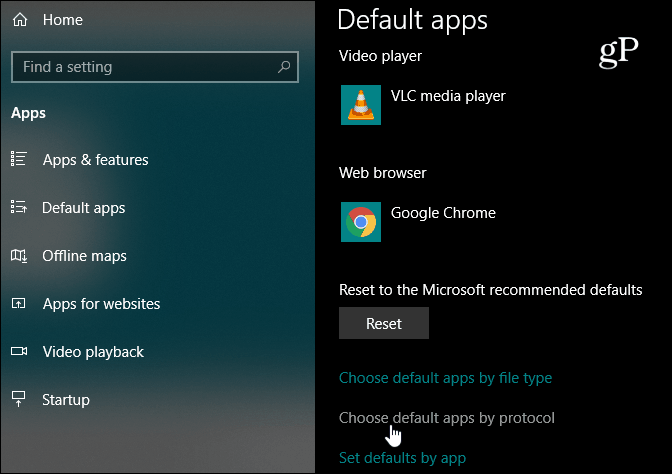
Apoi derulați în jos și găsiți protocolul „MAILTO” și schimbați aplicația în consecință. O modalitate ușoară de a testa lucrurile este să mergi la noi Pagina de contactși faceți clic pe unul dintre linkurile de e-mail setate ca mailto: și asigurați-vă că se deschide cu aplicația corectă pe care ați setat-o.
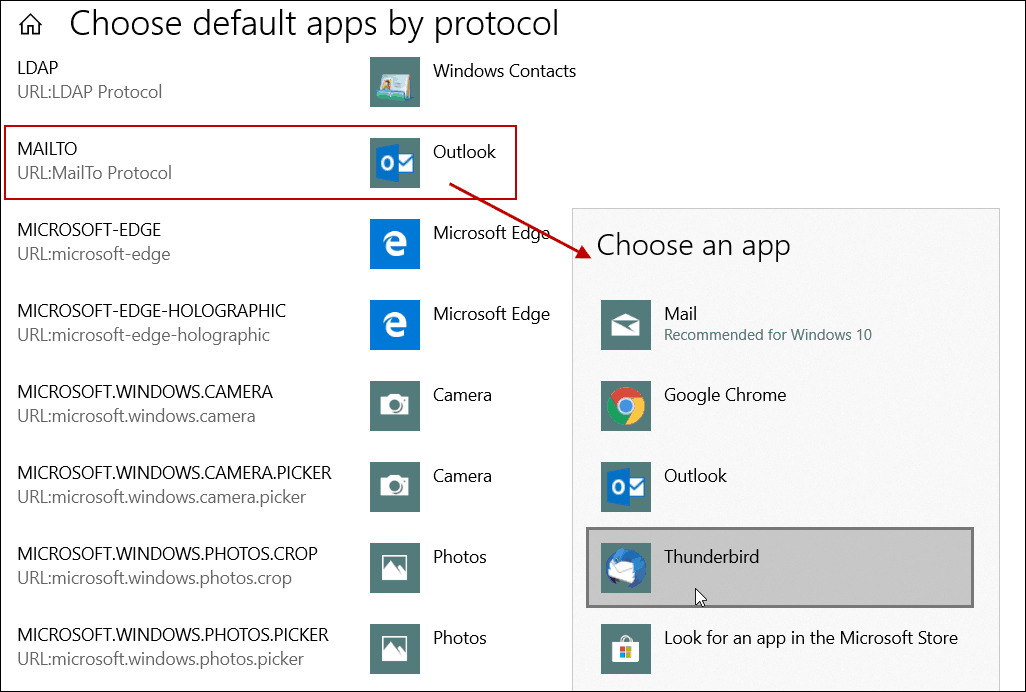
Având Aplicația Windows 10 Mail deschis atunci când faceți clic pe un link de e-mail pe o factură în timp ce deja se află în Outlook, de exemplu, este un pic necăjit. Este un comportament ciudat care se întâmplă de obicei atunci când începi să lucrezi la un computer nou sau la o nouă instalare a Windows 10. Dar acum știți că puteți seta aplicația de e-mail implicită Windows 10 pe cea preferată.